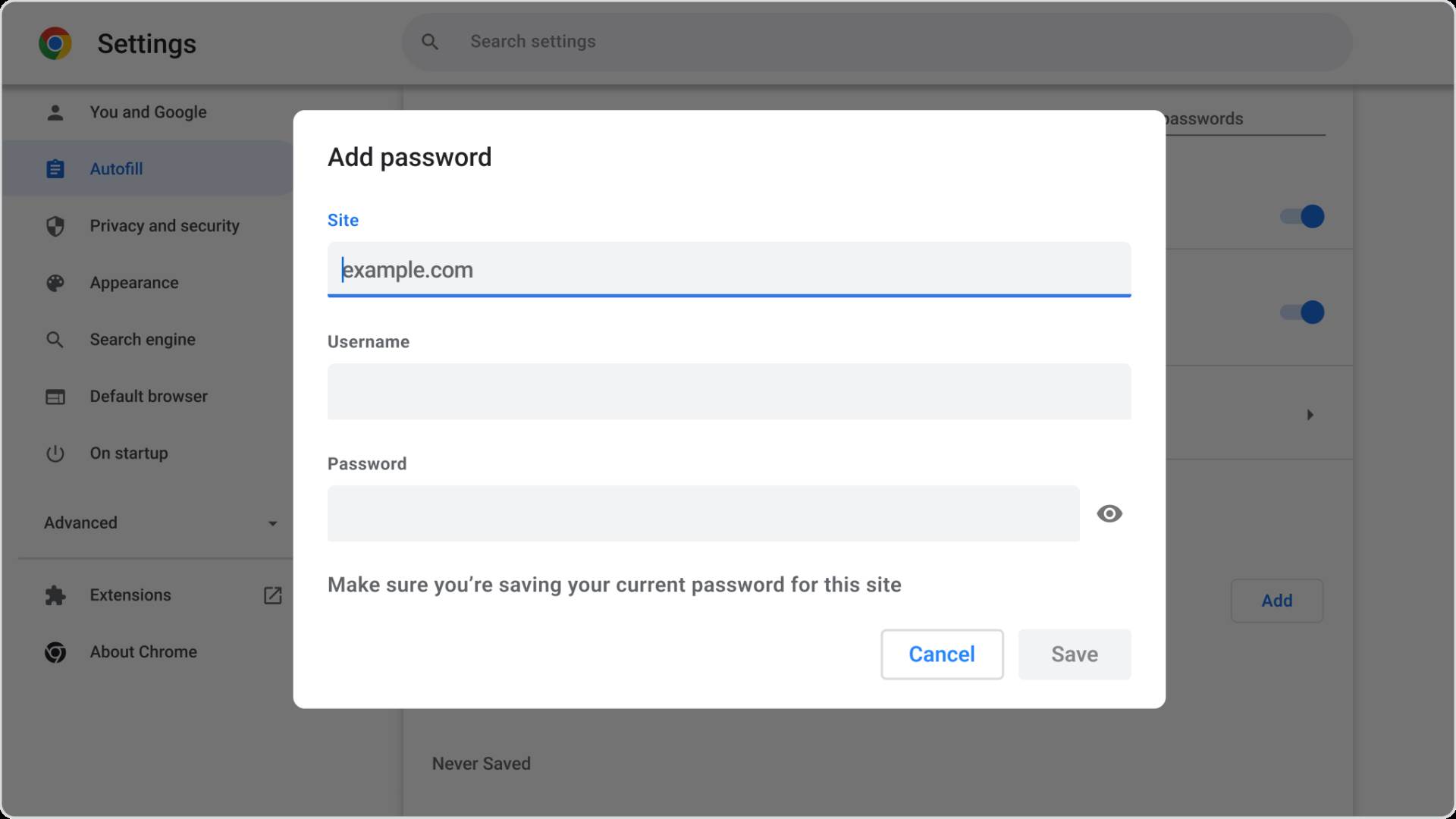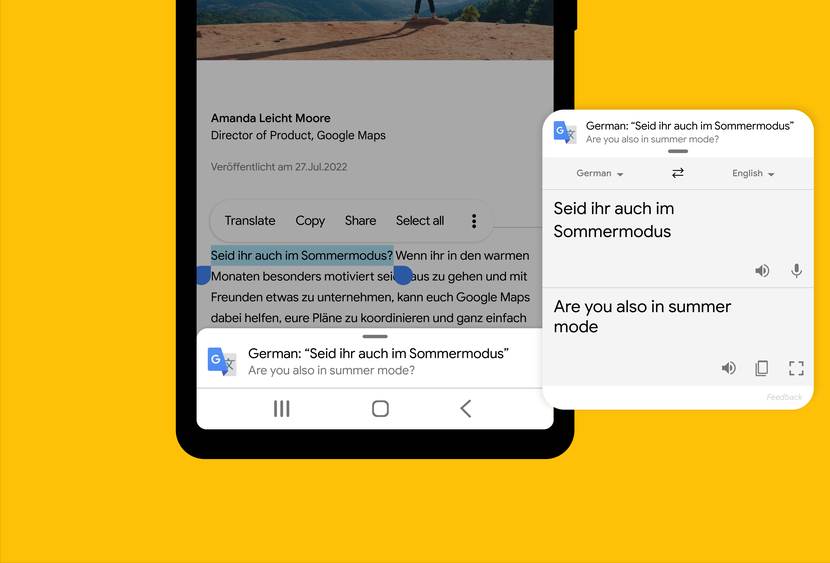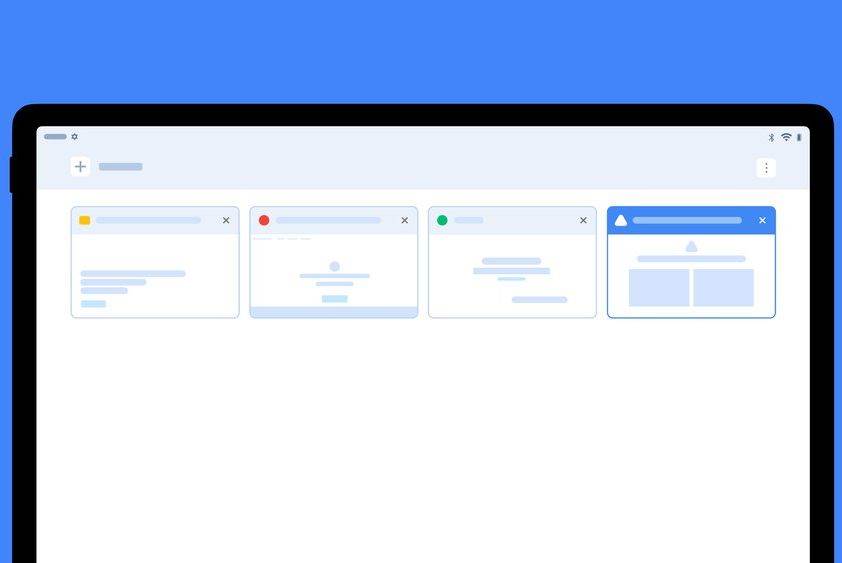Chrome vam može pomoći u učenju, bilo da se radi o početku, sredini ili kraju školske godine
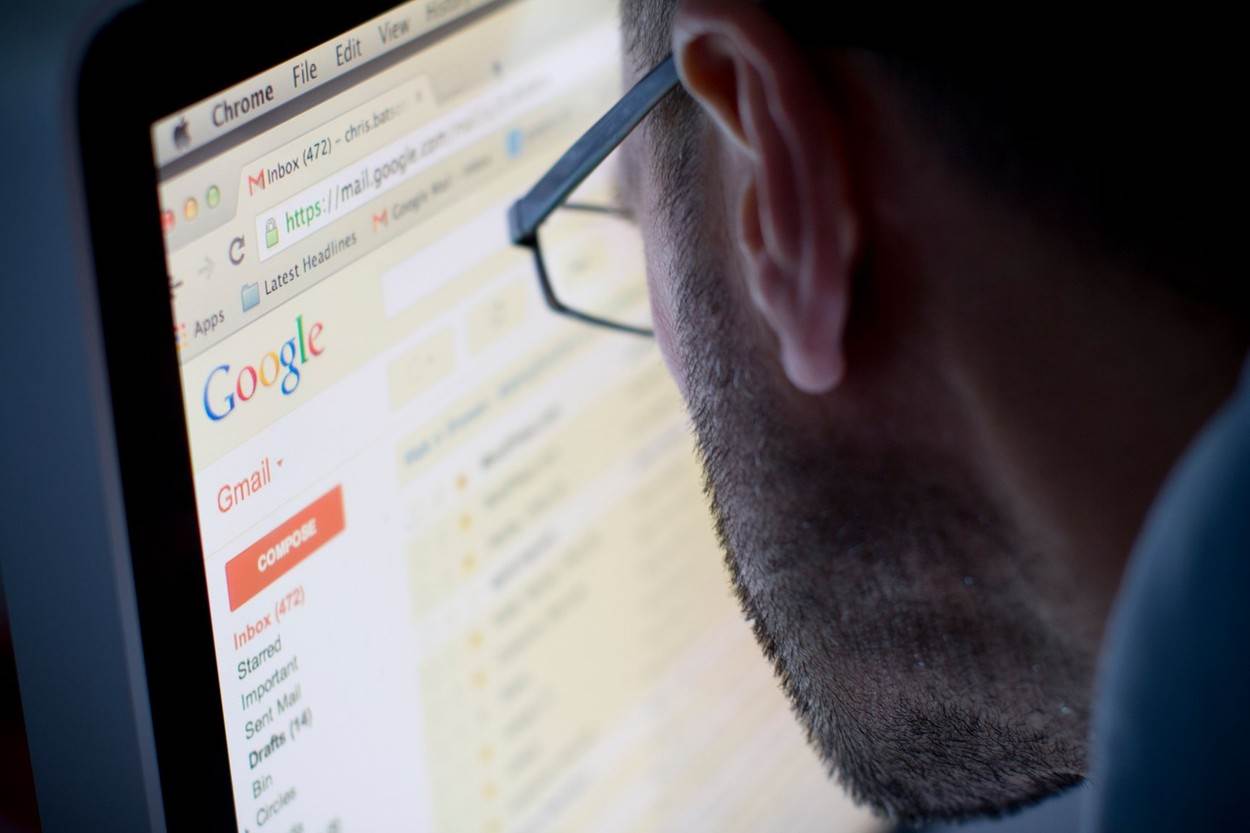
Donosimo 10 načina na koje Googleov web preglednik Chrome može pomoći učenicima i studentima da obave što uspješnije svoj posao u učionici ili kod kuće.
1. Uključite titlove uživo
Ako trebate na YouTubeu pogledati video za sat povijesti, ali ste zapeli u bučnoj učionici bez slušalica upotrijebite titlove uživo u Chromeu za automatsko generiranje titlova u stvarnom vremenu na medijima sa zvukom.
Funkcionalnost je dostupna na različitim sadržajima kao što su društvene i video stranice, podcasti i ugrađeni video playeri. Može učiniti sadržaj dostupnim ako ste gluhi ili nagluhi ili morate čitati dok slušate.
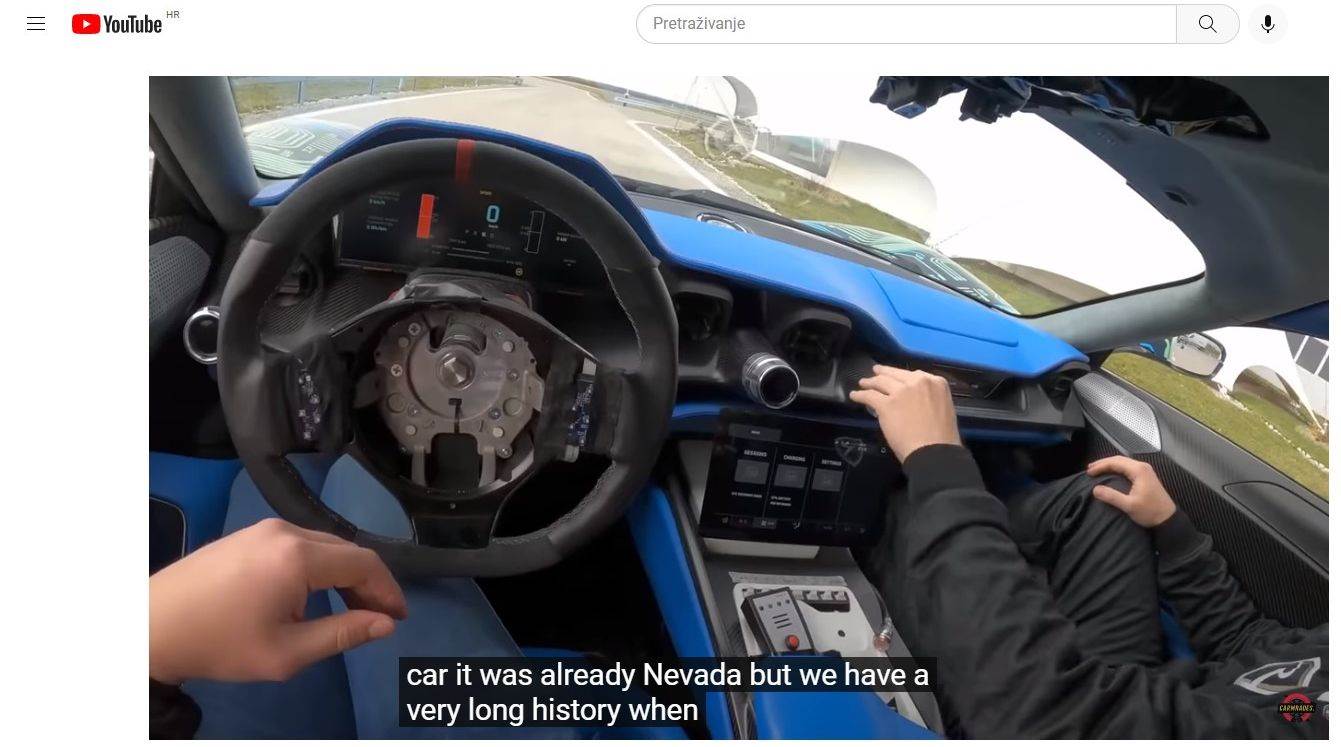
2. Organizirajte projekte s Chromeovim grupama kartica
Ako često na računalu imate toliko otvorenih kartica koje ne možete nadzirati grupe kartica su tu da vam pomognu. Držite kaos pod kontrolom razvrstavanjem otvorenih kartica u grupe za svoje projekte ili tečajeve.
Ako provodite neko istraživanje za svoj školski rad sve kartice na koje se pozivate možete premjestiti u grupu, a zatim kliknuti njezino ime da biste je suzili dok radite na drugim stvarima.
3. Otvorite slučajno zatvorene kartice
Svima se to već dogodilo: pronađete odlično web mjesto za svoj istraživački projekt o biologiji mora, ali u moru izvora slučajno zatvorite karticu. Chrome vam čuva leđa. Pritisnite Control/Command + Shift + T kako biste vratili posljednju zatvorenu karticu. Ili provjerite svoju povijest kako biste vidjeli sve svoje nedavno posjećene stranice.
4. Pregledajte sigurnosne postavke
U slučaju da tijekom rada naiđete na potencijalno štetnu web stranicu ili naiđete na zlonamjernu datoteku, Chromeove sigurnosne značajke mogu zaštititi vaše računalo. Tražite dodatni kredit? Uključite poboljšanu zaštitu kako biste aktivirali dodatne sigurnosne slojeve protiv krađe identiteta i zlonamjernog softvera.
5. Sinkronizirajte sve svoje uređaje
Bilo da koristite telefon ili prijenosno računalo možete jednostavno sinkronizirati svoje oznake, lozinke i druge postavke. Završite čitanje tog članka iz razreda ranije tog dana ili obnovite riječi iz španjolskog vokabulara kasnije na svom telefonu. U svakom trenutku možete isključiti sinkronizaciju ili odabrati što želite sinkronizirati u postavkama.
6. Desnom tipkom miša pretražite istaknuti tekst
Još jedan zgodan prečac u Chromeu je mogućnost označavanja i desnog klika za brzo pretraživanje teksta. Čitate gust dio teksta i niste sigurni što znači "hiperbolično"? Imate upute za "korištenje kvadratne formule za rješavanje", a nemate jednadžbu pri ruci? Označite tekst, desnom tipkom miša kliknite i odaberite "Traži [pružatelj] za [tekst]" i otvorit će se nova kartica s unaprijed ispunjenom potragom za označeni tekst.
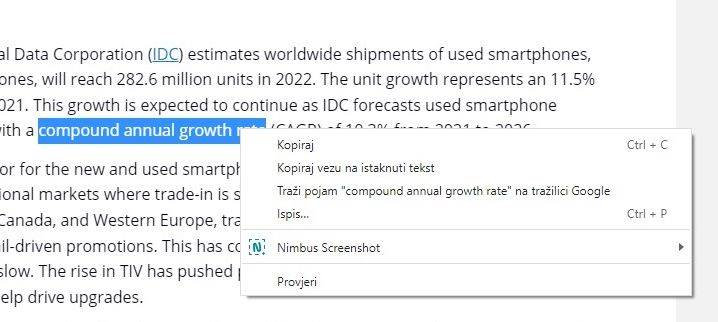
7. Koristite adresnu traku Chromea za sve odgovore
Riješite matematičke probleme, odgovorite na osnovna pitanja ili izvršite konverzije eura u kune unutar adresne trake Chromea. Chrome će vam u adresnoj traci pokazati odgovore čak i bez potrebe da pritisnete tipku enter.
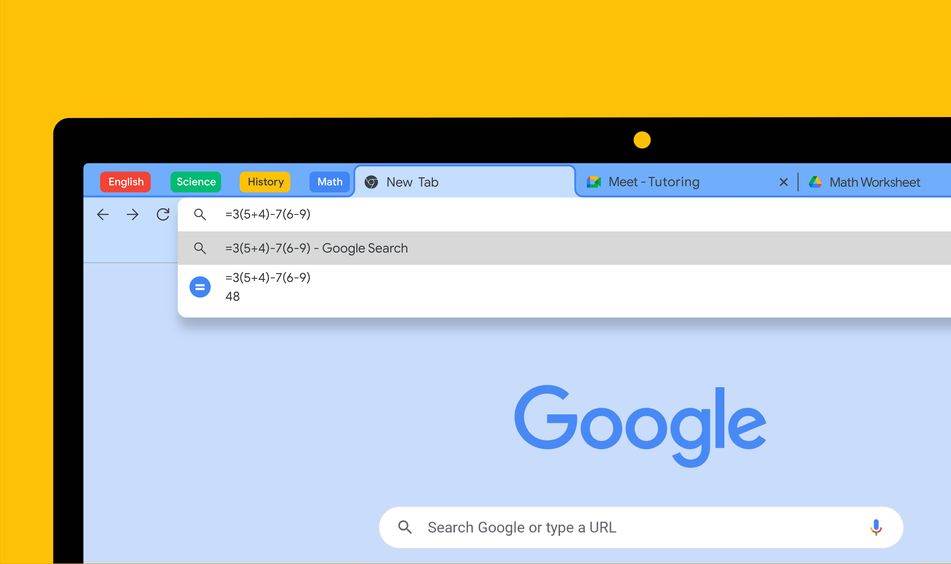
8. Brzo izvršite zadatak
Uz Chrome Actions također možete jednostavno izraditi nove dokumente, tablice i više izravno iz adresne trake - samo upišite "Create Google Doc."
9. Koristite proširenja za Chrome
Bez obzira trebate li pomoć pri pisanju bilješki, bolji način suradnje s kolegama iz razreda ili malu pomoć s teškim matematičkim problemom vjerojatno postoji Chromeovo proširenje (ekstenzija) koje će vam olakšati život. Pronađite popis naših preporuka u Chrome web trgovini.
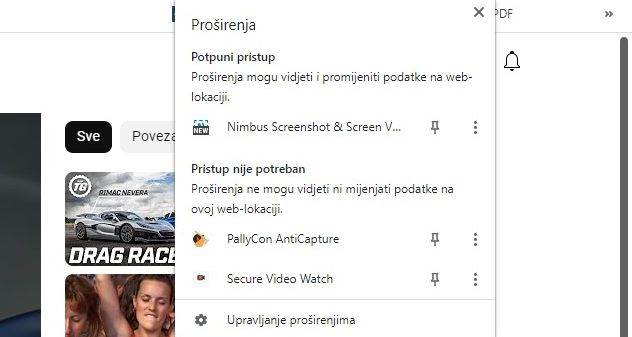
10. Neka Chrome upravlja vašim lozinkama
S beskrajnim popisom online alata, web stranica i aplikacija potrebnih za školu pamćenje svih vaših korisničkih imena i zaporki može biti gnjavaža. Google Password Manager ugrađen je u Chrome kako bi vam pomogao spremanjem vaših podataka za prijavu i generiranjem jedinstvenih, jakih zaporki na svim platformama. Od sada možete generirati lozinke u iOS aplikacijama kada postavite Chrome kao pružatelja usluge automatskog popunjavanja.